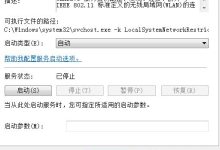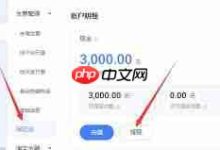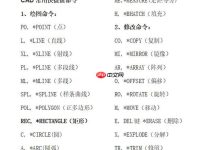无线网络(wifi)已成为我们日常生活中接入互联网的重要方式。但不少用户常常遇到一个棘手的问题:笔记本电脑的wifi连接频繁中断。究竟是什么原因导致这一现象?又有哪些有效的应对措施?本文将从硬件、软件以及网络环境三个角度深入剖析,并提供实用的解决方案。

一、硬件因素
-
无线网卡故障或接触不良:笔记本内部的无线网卡若出现松动、老化或硬件损坏,极易造成WiFi连接不稳定。典型表现为信号波动剧烈,甚至频繁断开。
-
无线网卡驱动异常:驱动程序是操作系统与硬件之间沟通的桥梁。若驱动版本过旧、存在兼容性问题或安装不完整,都可能导致网络连接异常。
-
天线连接问题:笔记本内置的WiFi天线如果发生脱落、损坏或接触不良,会影响信号接收能力,尤其在离路由器较远时表现更为明显。
应对策略:首先确认无线网卡是否安装牢固,必要时可寻求专业人员进行重新插拔或更换。其次,推荐使用“驱动人生”等专业驱动工具,一键检测并更新至最新版无线网卡驱动,确保其与当前系统完全匹配。若问题依旧,可考虑更换网卡或采用USB外置无线网卡作为替代方案。
- 点击上方下载按钮安装并运行“驱动人生”,切换至“驱动管理”页面,点击“立即扫描”;
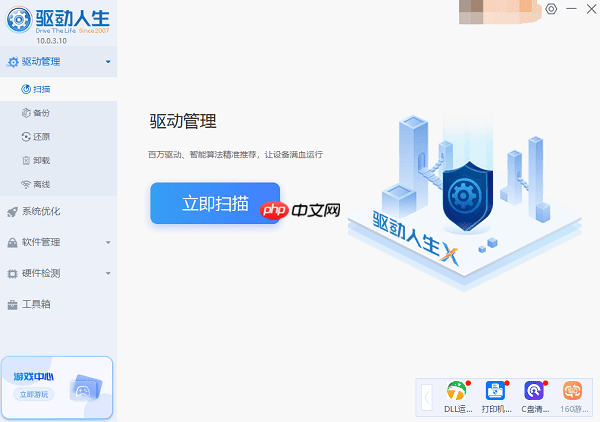
- 定位到无线网卡驱动项,点击“升级驱动”,软件将自动完成下载与安装流程。
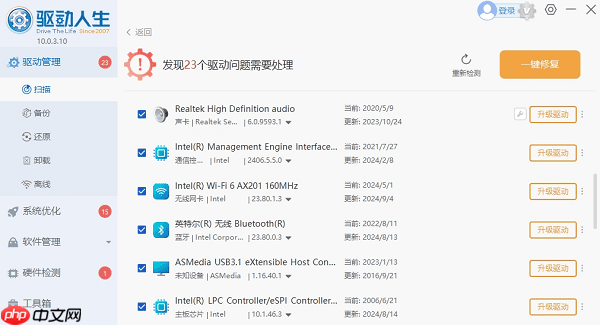
二、软件与系统配置问题
-
电源管理设置引发断连:为了节能,部分系统会在闲置时自动关闭无线网卡。例如,在Windows系统的设备管理器中,若启用了“允许计算机关闭此设备以节约电源”选项,就可能导致WiFi频繁断开。
-
防火墙或安全软件冲突:某些第三方安全软件或防火墙可能与系统网络模块产生冲突,误判正常网络活动,从而切断网络连接。
-
IP地址冲突或DHCP服务异常:当多个设备获取到相同IP地址,或路由器的DHCP服务出现故障时,也可能导致笔记本无法稳定联网。
解决办法:进入设备管理器,右键无线网卡选择“属性”,在电源管理选项卡中取消勾选节能选项。暂时关闭第三方防火墙测试网络稳定性。检查网络配置,可尝试手动设置静态IP地址,避免自动分配带来的冲突。
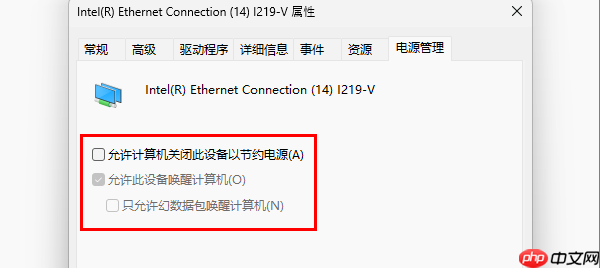
三、外部网络环境影响
- 路由器性能问题:家用路由器长时间运行后可能出现过热、内存不足等问题,影响其数据处理能力,导致信号不稳定。尤其是一些老旧或低端型号,在多设备连接时更容易出现掉线。

-
电磁干扰严重:周围存在微波炉、无线电话、蓝牙设备等强干扰源时,会对2.4GHz频段的WiFi信号造成显著干扰,进而引发连接中断。
-
信道拥堵现象:在住宅密集区或办公场所,多个WiFi信号共用相同或邻近信道,容易产生信道冲突,降低网络质量。
应对措施:定期重启路由器,检查并更新其固件版本,必要时更换支持双频(2.4GHz和5GHz)的高性能路由器。将路由器放置在开阔、通风且远离干扰设备的位置。登录路由器后台,手动切换至使用率较低的信道,减少干扰。


 路由网
路由网